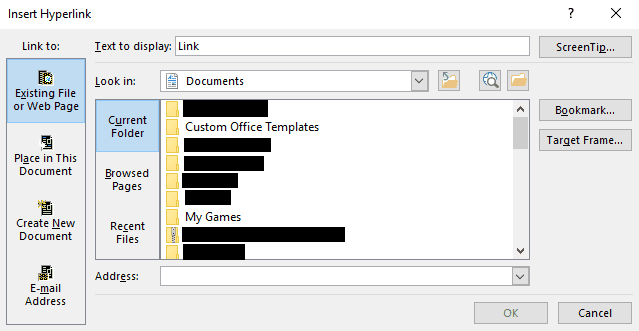Microsoft Word est le logiciel de traitement de texte le plus populaire. L'une des choses qui contribuent à rendre Word si populaire est sa gamme de fonctionnalités. Vous pouvez non seulement rédiger et styliser des documents, mais vous pouvez également ajouter du contenu supplémentaire, tel que des images et des hyperliens.
Les hyperliens sont une partie importante de certains documents; ils vous permettent de créer des liens vers des ressources Internet ou même vers d'autres documents locaux ou en réseau. En créant un lien vers d'autres contenus, vous pouvez fournir des ressources supplémentaires au lecteur ou un accès facile à vos sources.
Le moyen rapide et facile d'ajouter un lien hypertexte URL à votre document consiste simplement à le saisir ou à le coller directement. Pour ce faire, votre lien hypertexte doit commencer par "www". ou " https://” (ou " http://”). Après avoir entré le préfixe, vous pouvez ensuite saisir le reste de l'URL. Une fois que vous avez fini de taper votre URL, il suffit d'appuyer sur les touches espace ou Entrée pour le terminer et devrait le faire apparaître dans le format bleu souligné standard pour les liens.
Lors de la liaison à un fichier local ou en réseau, vous devez préfixer le chemin du fichier avec « file:\\\ ». Comme pour les hyperliens URL, une fois que vous avez tapé le chemin de votre lien, appuyez sur espace ou entrée et Word insérera le lien automatiquement.
En règle générale, les liens ajoutés avec la technique ci-dessus auront le texte du lien qui sera le lien lui-même. Cependant, il est également possible d'insérer un lien contenant un texte de lien personnalisé. Pour modifier le texte d'un lien existant, cliquez avec le bouton droit sur le lien, puis sélectionnez « Modifier le lien hypertexte ». Pour ajouter un nouveau lien à un texte préexistant, mettez en surbrillance le texte que vous souhaitez lier, puis faites un clic droit et cliquez sur « Lien ».
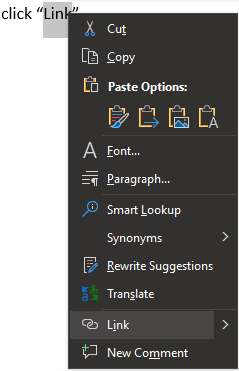
Les fenêtres « Insérer un lien hypertexte » ou « Modifier un lien hypertexte » sont essentiellement les mêmes. Pour définir un fichier comme destination du lien hypertexte, sélectionnez-le via le navigateur de fichiers. Alternativement, si vous souhaitez créer un lien vers une URL, entrez l'URL dans la case « Adresse » en bas de la fenêtre. Pour définir le texte qui apparaît dans le document réel, tapez dans la zone de texte « Texte à afficher » en haut de la fenêtre.
Astuce: la définition d'un texte d'affichage personnalisé vous permet de créer un lien vers des sites Web sans jamais les nommer explicitement, comme dans cette Exemple. Beaucoup de gens trouvent cela plus naturel à lire que quelque chose qui inclut une URL complète, comme https://technipages.com. Cela est particulièrement vrai pour les URL complexes et longues; l'utilisation d'un texte d'affichage personnalisé pour un lien est beaucoup plus facile à lire.